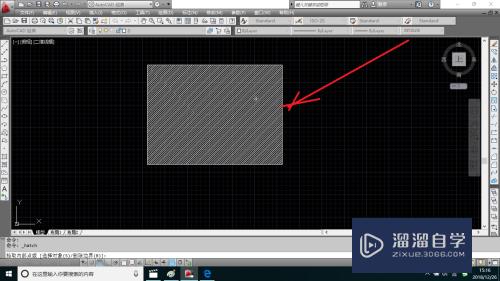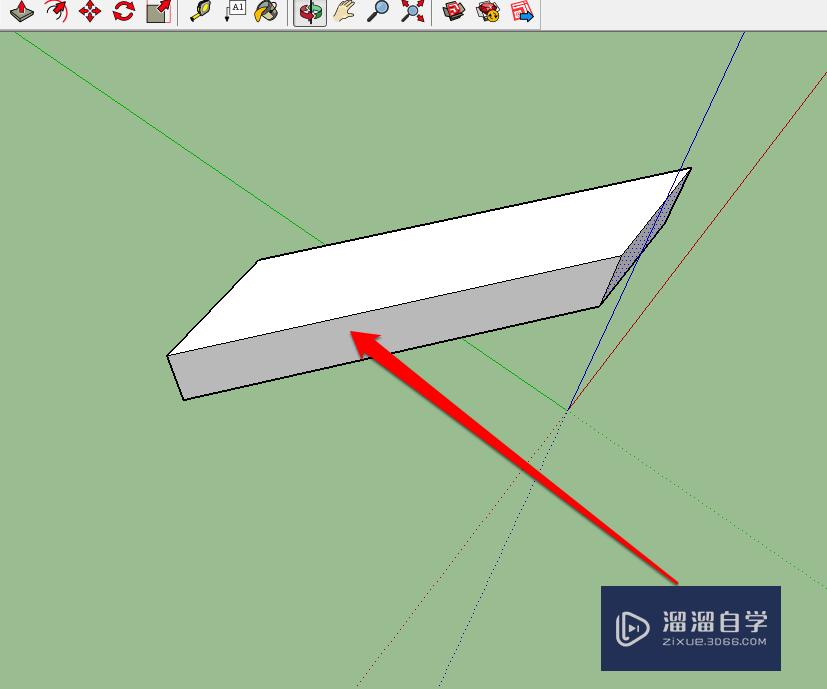AI2019怎么删除活编辑参考线(ai快速删除参考线)优质
AI2019在设计图纸时。经常会需要使用到参考线的辅助。那么AI2019怎么删除活编辑参考线?实际上参考线就是直线。只不过有更好的标尺来定位。下面我们一起来详细的了解吧!
工具/软件
硬件型号:华硕无畏15
系统版本:Windows7
所需软件:AI 2019
方法/步骤
第1步
打开AI软件。新建一个任意大小的文档。
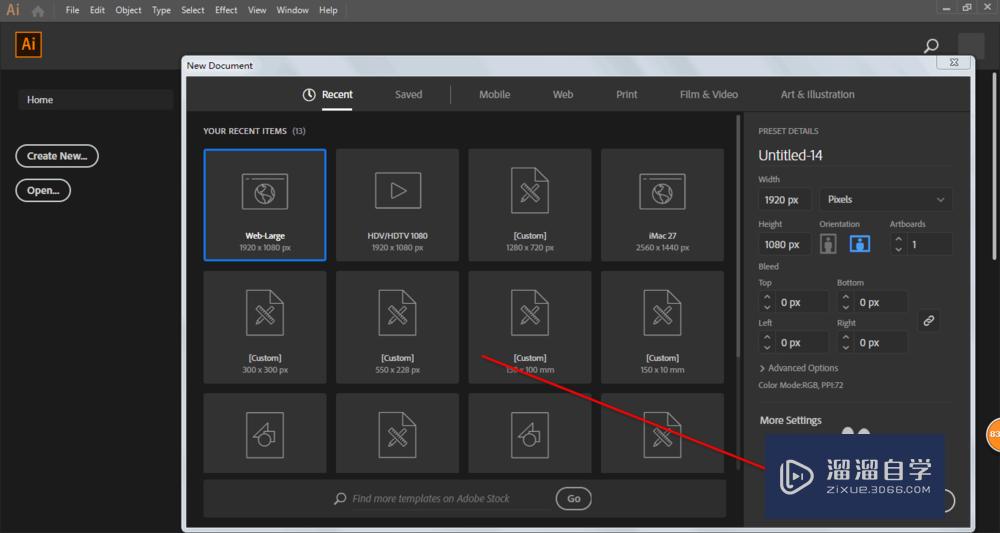

第2步
点击窗口-标尺-显示标尺。或者直接用快捷键CTRL+R。这样标尺可以显示出来。
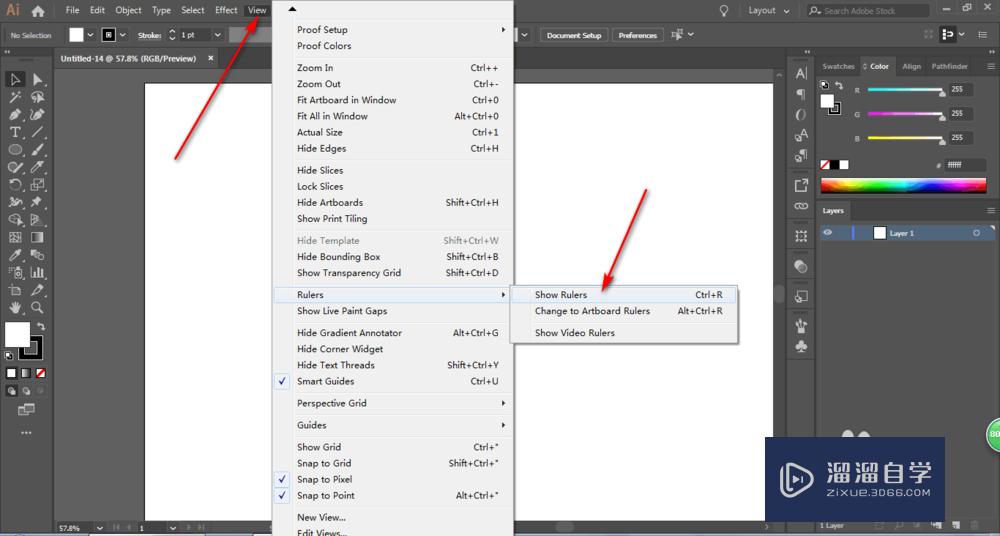
第3步
我们也可以右键点击画板。然后点击显示标尺。
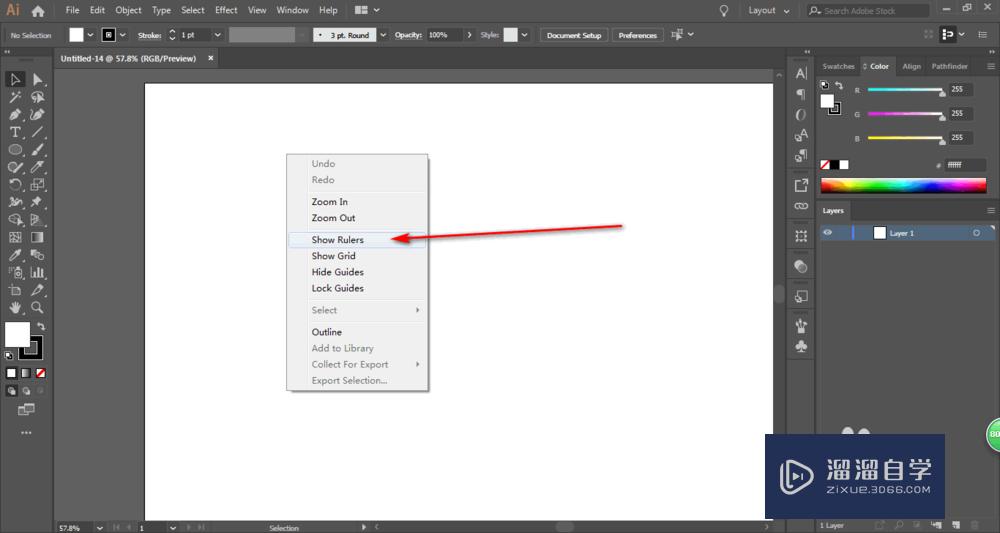
第4步
这个时候上方和左方都会有标尺出来。我们可以直接在标尺上拖拉到画板上。这样参考线就出现了。

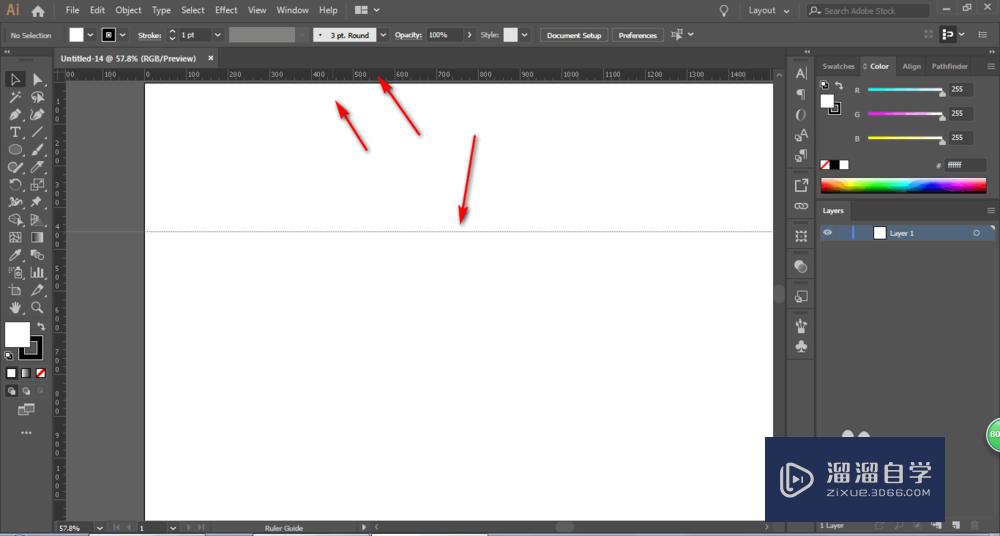
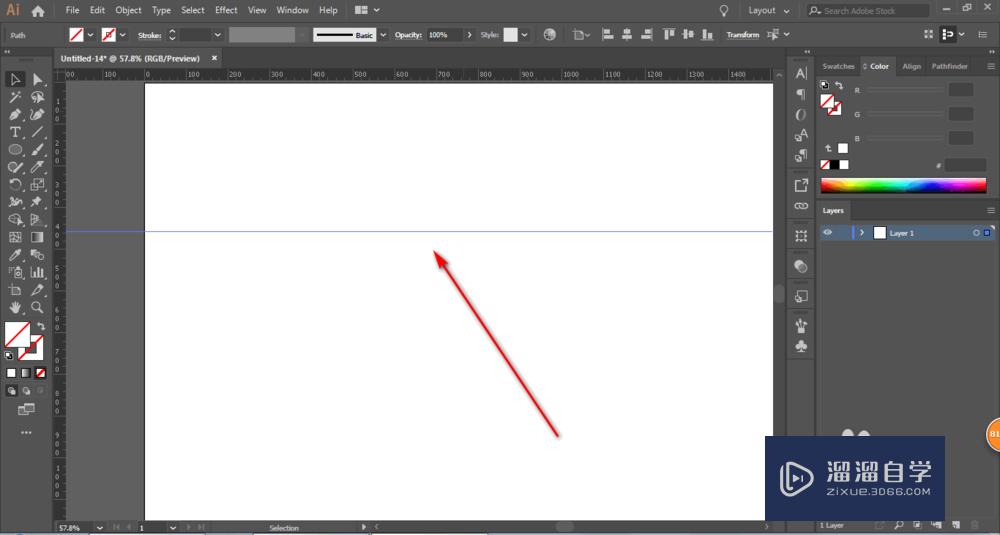
第5步
顶部和左边的标尺的参考线都是可以拖拉出来的。
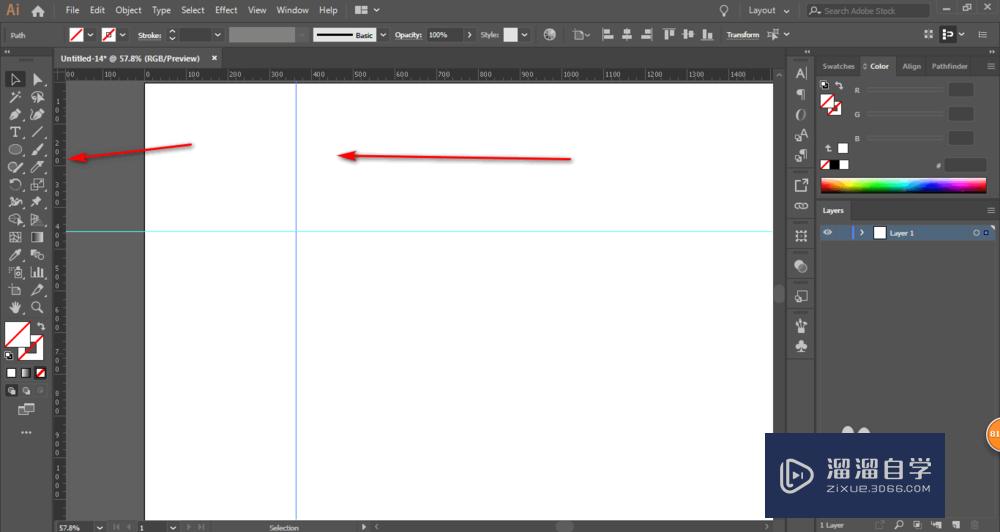
第6步
我们可以在图层上选中参考线。选中的显示蓝色。没有选中的是青色。我们直接按键盘DEL键就可以删除指定的参考线了。
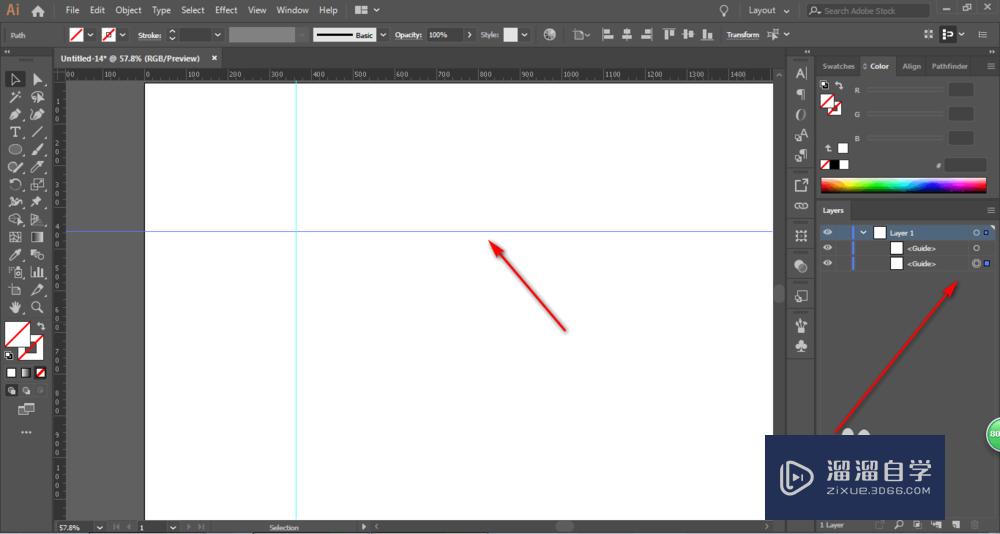
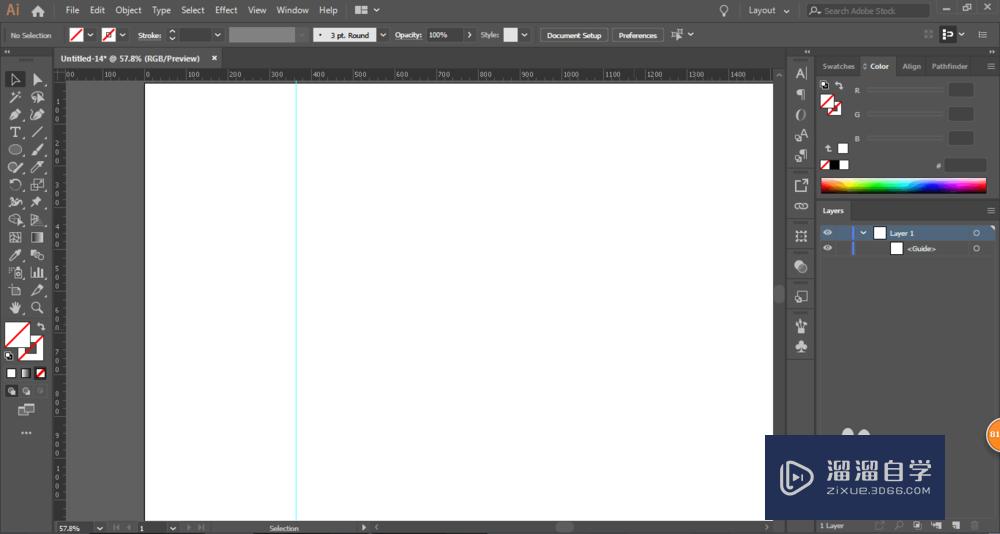
以上关于“AI2019怎么删除活编辑参考线(ai快速删除参考线)”的内容小渲今天就介绍到这里。希望这篇文章能够帮助到小伙伴们解决问题。如果觉得教程不详细的话。可以在本站搜索相关的教程学习哦!
更多精选教程文章推荐
以上是由资深渲染大师 小渲 整理编辑的,如果觉得对你有帮助,可以收藏或分享给身边的人
本文标题:AI2019怎么删除活编辑参考线(ai快速删除参考线)
本文地址:http://www.hszkedu.com/59018.html ,转载请注明来源:云渲染教程网
友情提示:本站内容均为网友发布,并不代表本站立场,如果本站的信息无意侵犯了您的版权,请联系我们及时处理,分享目的仅供大家学习与参考,不代表云渲染农场的立场!
本文地址:http://www.hszkedu.com/59018.html ,转载请注明来源:云渲染教程网
友情提示:本站内容均为网友发布,并不代表本站立场,如果本站的信息无意侵犯了您的版权,请联系我们及时处理,分享目的仅供大家学习与参考,不代表云渲染农场的立场!